如何在PDF文档中编辑注释
- 来源: 金舟软件
- 作者:Kylin
- 时间:2025-03-06 18:04:57
 AI摘要
AI摘要
本文详细介绍了如何使用金舟PDF编辑器管理PDF文档中的注释。通过简单的操作步骤,用户可以灵活控制注释的显示与隐藏,还能进行注释汇总、样式调整等操作。无论是查看他人注释还是添加自己的批注,都能轻松实现,大大提升了PDF文档的阅读和编辑效率。
摘要由平台通过智能技术生成有的PDF文档内容比较丰富,很多内容中都有原作者添加的注释,阅读的时候我们可以选择全部展示,展示一部分,或者不展示。那么如何管理这注释呢?下面是详细的介绍,有这方面需求的小伙伴可以看看哦!
操作步骤:
一、在电脑上打开金舟PDF编辑器后,选择打开pdf文件;

二、如图,点击选择菜单栏里的注释选项,这里分别有展平注释,汇总注释,导入注释,显示注释等等;
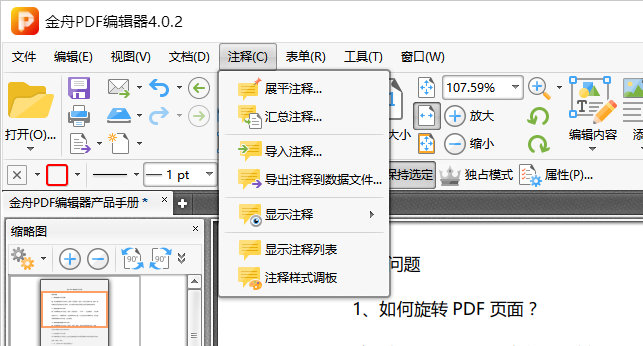
三、展平注释:在展平注释中,可以看到要设置页面范围,选择设置好页面范围后,在选项中选择非打印选项以及表单域选项,这些都设置好后,点击确定就可以;
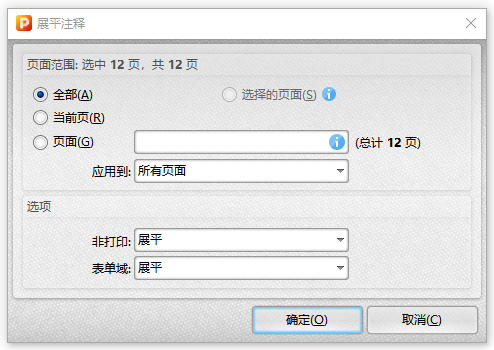
四、汇总注释中:这里要设置的有很多,在常规选项中要设置分组以及排列,然后设置页面范围,在输出选项中设置注释汇总后保存的位置,然后点击确定就完成了;
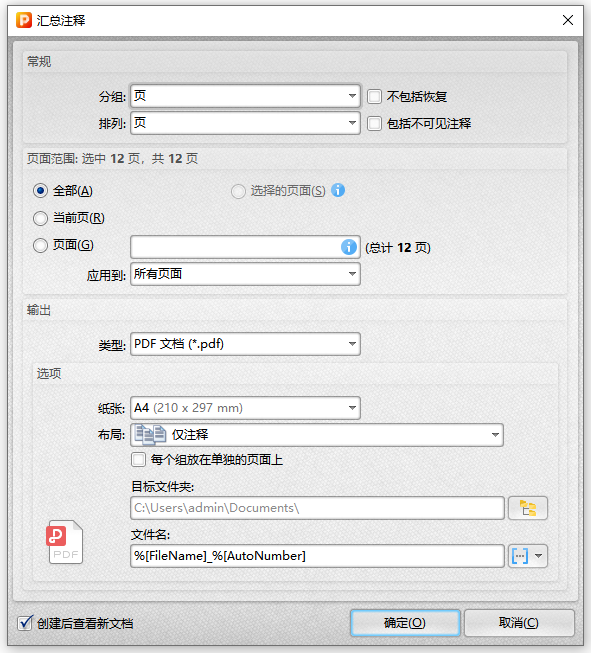
五、显示注释:这个在修改文件的时候用得就比较多,需要显示注释时,点击注释选项中的显示注释就可以将文件中的注释全部显示出来;则不需要显示时,选择隐藏就可以了;
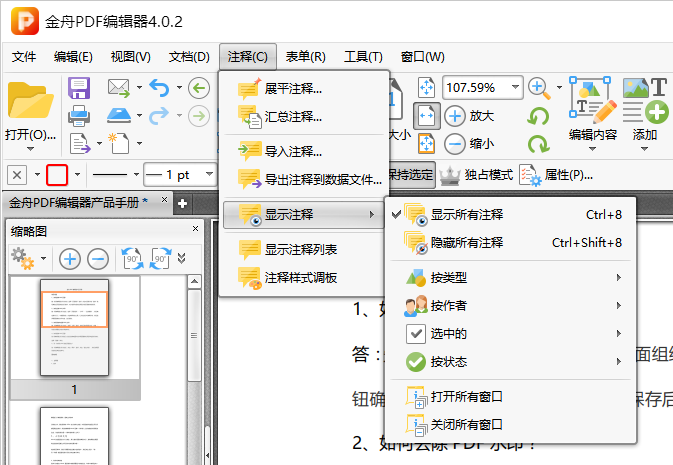
六、显示注释列表,与显示注释类似,只不过看起来与页面缩略图也很像,页面缩略图是放置文件的缩略图,而显示注释列表则是显示文件中的注释列表的;
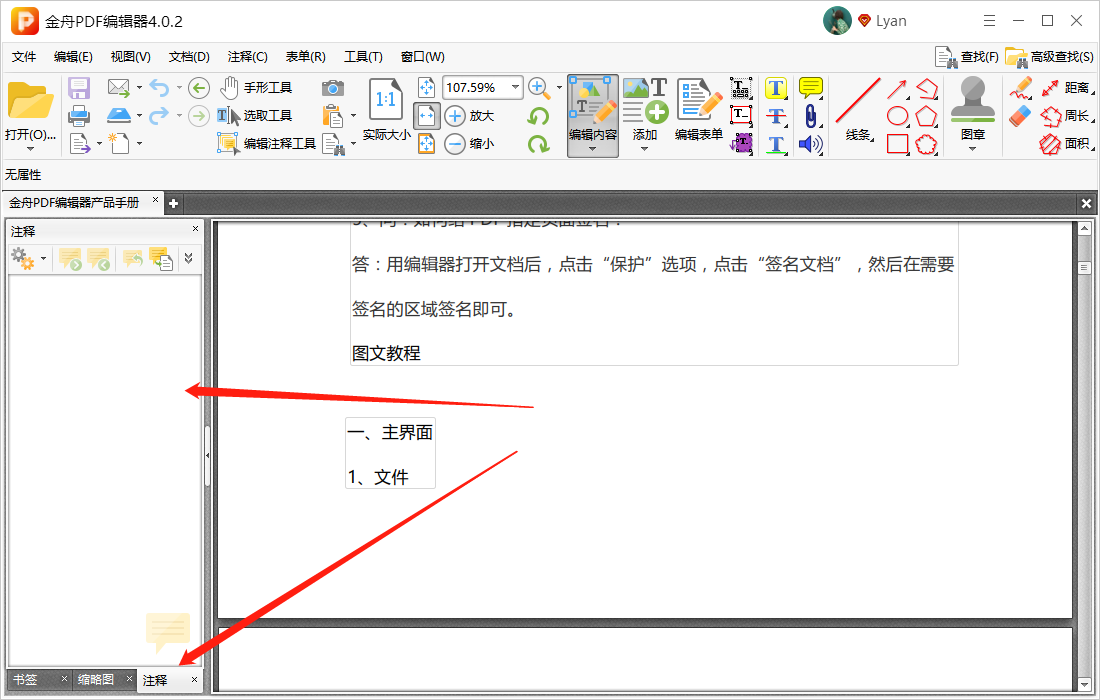
七、注释样式调板:在菜单栏的工具选项中也有注释样式调板,很多的工具中都需要使用到注释样式调板,需要修改文件中的样式时,选择这个即可。
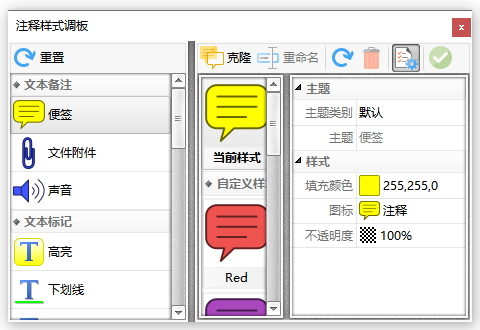
PDF文档中不管是原本就有的注释还是使用金舟PDF编辑器加上的注释,都可以按照上面的步骤进行修改,还想了解更多技巧,可以关注江下科技官网。
往期文章:
温馨提示:本文由金舟软件网站编辑出品转载请注明出处,违者必究(部分内容来源于网络,经作者整理后发布,如有侵权,请立刻联系我们处理)
 已复制链接~
已复制链接~






























































































































 官方正版
官方正版












